ほとんどのオンラインサービスはWebインターフェースから始まり、デスクトップアプリやモバイルアプリに至るまで機能します。 Spotify 正反対のことをした。で始まったデスクトップアプリとモバイルアプリを導入し、さまざまなSpotifyアカウントへの展開を遅らせているWebプレーヤーを導入しました。サービスの有料サブスクリプションまたは無料サブスクリプションの有無に関係なく、音楽を再生したり、さまざまなラジオ局を聞いて作成したり、プレイリストを管理したりできるWebインターフェイスを使用できるはずです。インターフェースは驚くほどシンプルですが、小さな画面で使用すると少し混雑するかもしれません。 Webプレーヤーは4つのセクションで構成されています。左端のセクションバーでは、プレイリストやラジオに移動したり、最新情報を確認したりできます。左側のセクションには、現在のタブの追加コントロールが表示されますが、最後の2つの大きいセクションには、音楽プレーヤーを紹介します。 Webプレーヤーと新しいWebインターフェイスは、デスクトップアプリとはほとんど似ていません。
ウェブプレーヤーがまだ表示されていない場合は、次のことができますアカウントで使用できるようになるまで待つか、FacebookアカウントをSpotifyにリンクしてみてください。ただし、それでも使用できるとは限りません。 Webプレーヤーには、play.spotify.comというURLからアクセスできます。プレーヤーに個別にログインする必要があります。ランディングページは下のスクリーンショットに示されており、優れています。

デフォルトでは、[新着情報]タブに1回移動しますログインします。ここでは、コミュニティ内のトップトラックを閲覧したり、お近くのトレンドプレイリストを閲覧したりできます。トラックをダブルクリックして、右端のメディアプレーヤーで再生します。インターフェイスは、トラックとアーティスト名を含めるだけでなく、特定のトラックのアルバムアートも表示するように設計されています。
プレイリストのいずれかを聞くか、作成するには新しいものの場合、左のバーの下部にある[プレイリスト]タブをクリックします。選択されたタブは、灰色(選択されていない)から緑色に変わることで示されます。プレイリストは、トラックを優先して新しいプレイリストを作成するためのオプションとともに、このバーの右側のパネルにリストされます。このパネルの右側にあるかなり大きなパネルには、追加されたさまざまなトラックのアルバムアート、プレイリスト自体の名前、ラジオ局のフォロー解除または開始のオプションを示すプレイリストのヘッダーが表示されます。プレイリストを削除または名前変更することもできます。
右端のセクションは、プレーヤー自体。トラックの再生/一時停止、シャッフルまたはリピートの設定、音量の制御、次/前のトラックへの移動ができます。トラックをお気に入りに追加(スター)したり、プレイリストに追加したり、ラジオを作成したり、Spotify URLをコピーしたり、追加オプション(各トラックの横の省略記号ボタン)にアクセスしたり、プレーヤー自体からラジオを削除したりできます。
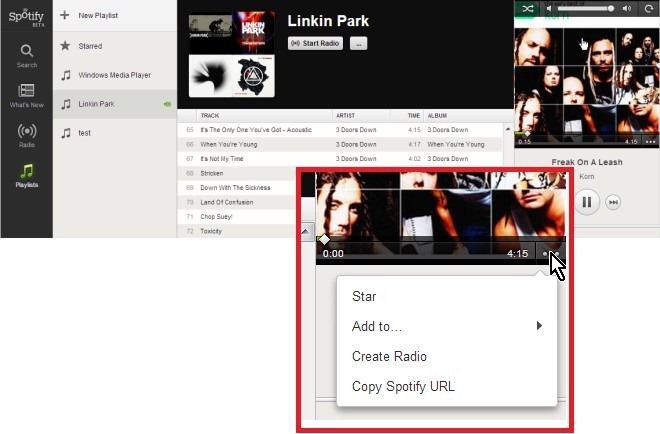
トラックをプレイリストに追加するには、検索を使用します曲やアーティストの名前を入力してください。検索結果は、プレイリストのリストされたトラックとメディアプレーヤーの間に開くパネルに表示されますが、外側をクリックすると消えます((屈だと言っても冗談ではありませんでした)。 Spotifyは、最後に検索したものを記憶します。
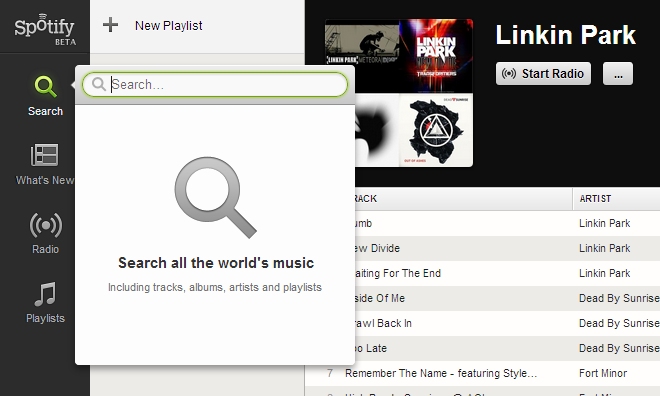
最後になりましたが、重要なことは、[ラジオ]タブです。そのインターフェイスは3つのパネルに分かれています。左側のタブバー、ステーション(自分のものと関連するもの)は、現在のトラックのアルバムアートの下の中央に表示され、最後のパネルにはメディアプレーヤーが再び表示されます。中央パネルからトラックを好きまたは嫌いにしたり、曲をスキップしたり、新しいステーションを作成したりフォローしたりできます。
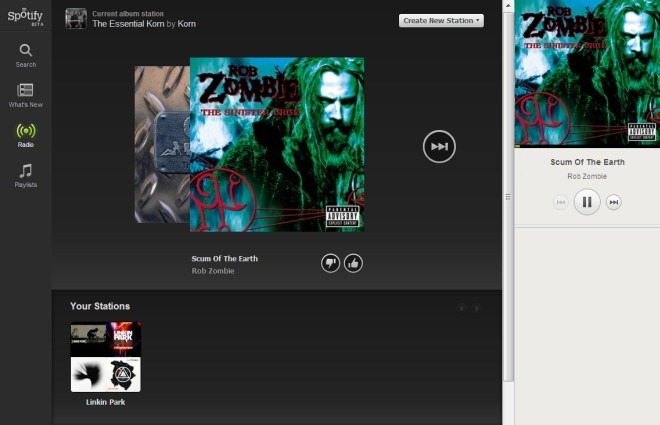
Lastなどのサービスと比較して。fmとPandora、Spotifyはおそらく最高のインターフェースを持っています。 Macアプリのように感じられ(明らかに文句はありません)、優れたフローを備えています。明らかにデスクトップアプリほど機能が豊富ではありませんが、それでも気に入っていただけるでしょう。
マイナス面は、Webインターフェースがクリックへの応答がわずかに遅くなります。あるトラックから別のトラックに切り替えて、トラックリストをロードするには、かなりの時間がかかります。遅延は常に発生するとは限りませんが、発生すると、ページが応答していないように見えるようになるのに十分な時間がかかる場合があります。ラジオ局のカバーがロードに失敗することもありますが、低速のインターネット接続に渡される可能性があります。全体的に、あなたが通常のSpotifyユーザーであれば、デスクトップバージョンを渡すのに十分なこの新しいウェブインターフェースを気に入っていただけるでしょう。
Spotify Web Playerにアクセス













コメント